Trong thiết kế đồ hoạ, mockup là một mô hình sản phẩm giúp người dùng dễ dàng hình dung chúng trong thực tế. Để tạo mockup với một đối tượng cụ thể là iPhone, chúng ta thường sử dụng Adobe Photoshop, tuy nhiên cách làm này rất phức tạp và không phù hợp với người mới. Bài viết dưới đây sẽ hướng dẫn cách tạo ảnh mockup iPhone ngay trên ứng dụng Phím tắt cực kỳ dễ dàng, nhanh chóng.
Các bước thực hiện chi tiết như sau:
Bước 1 – Truy cập đường dẫn dưới đây và thêm phím tắt vào iPhone.
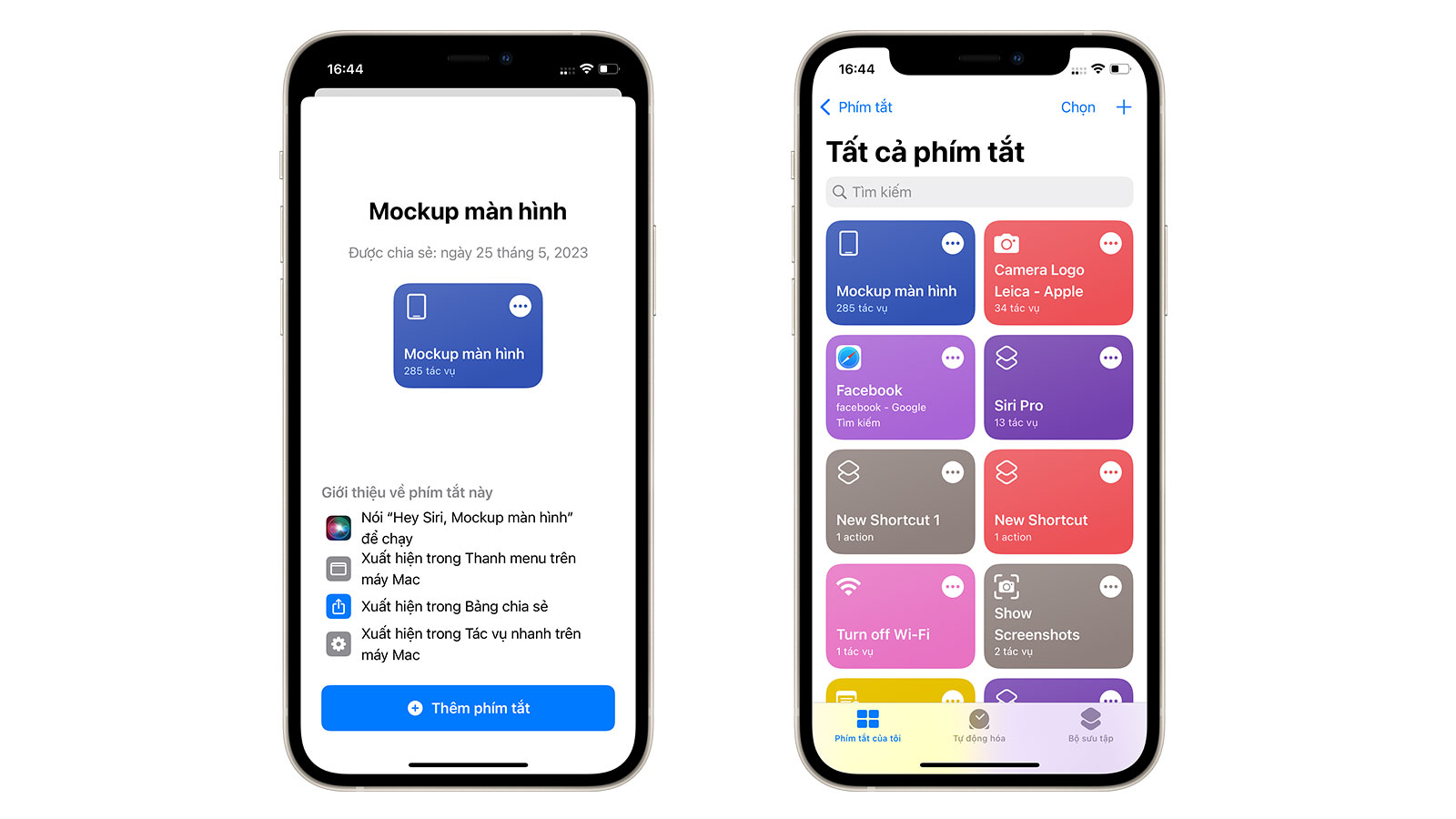
Bước 2 – Mở phím tắt bạn vừa thêm vào. Tại mục Get Screenshot, chọn Chọn từ Thư viện.
Bước 3 – Tại thư viện ảnh, chọn một bức ảnh chụp màn hình.
Chú ý: Chỉ được chọn một bức ảnh chụp màn hình. Nếu muốn tạo nhiều mockup với nhiều ảnh chụp khác nhau, hãy thực hiện lần lượt các bước trên với mỗi ảnh.
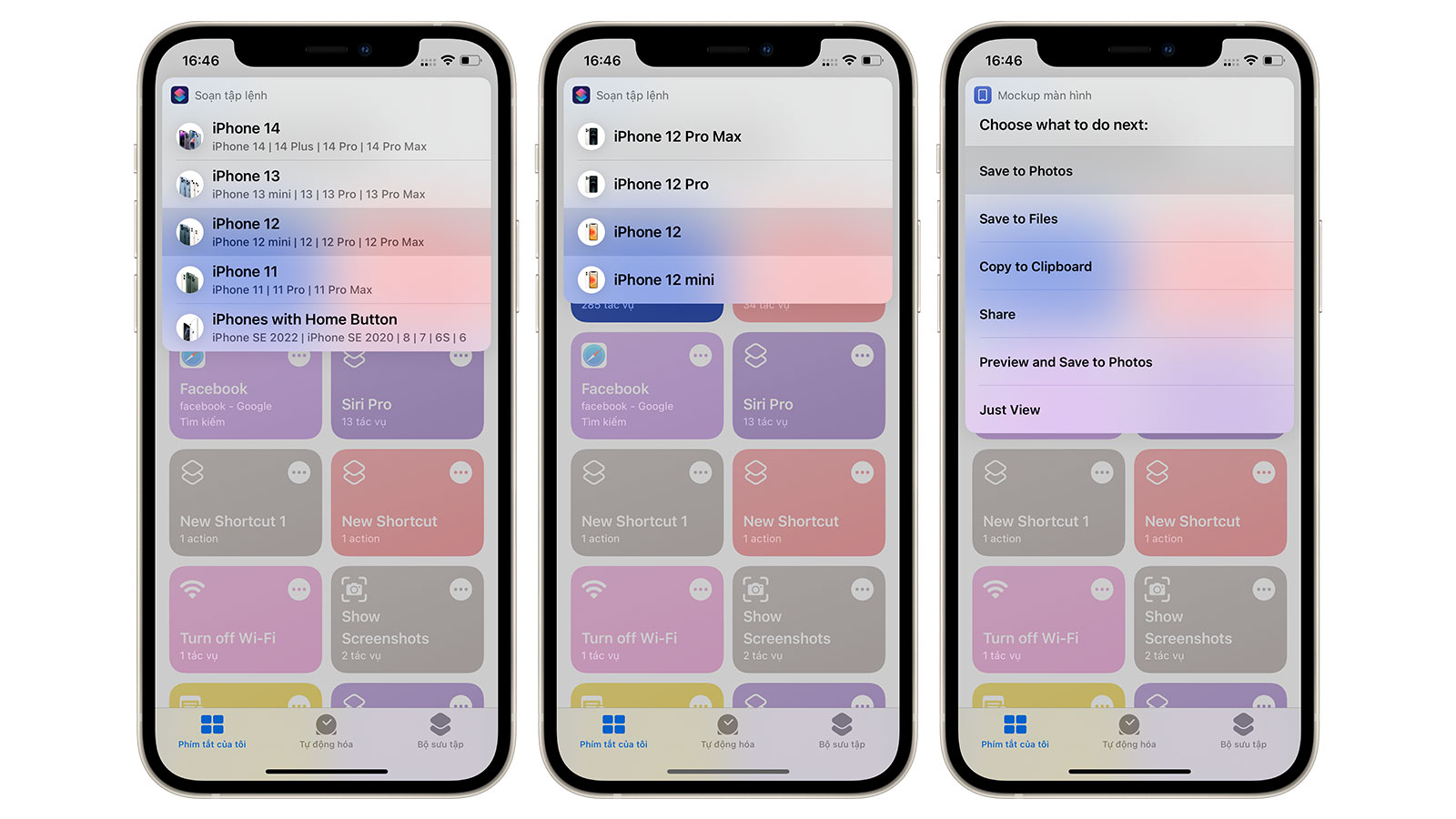
Bước 4 – Tại mục Soạn tập lệnh, chọn thiết bị bạn cần tạo mockup. Ngoài iPhone, phím tắt này cũng hỗ trợ nhiều thiết bị khác nhau như iMac, MacBook, Apple Watch hay thậm chí là Apple TV. Tiếp theo, bạn chọn dòng máy và mẫu máy cần tạo (chi tiết dưới hình).
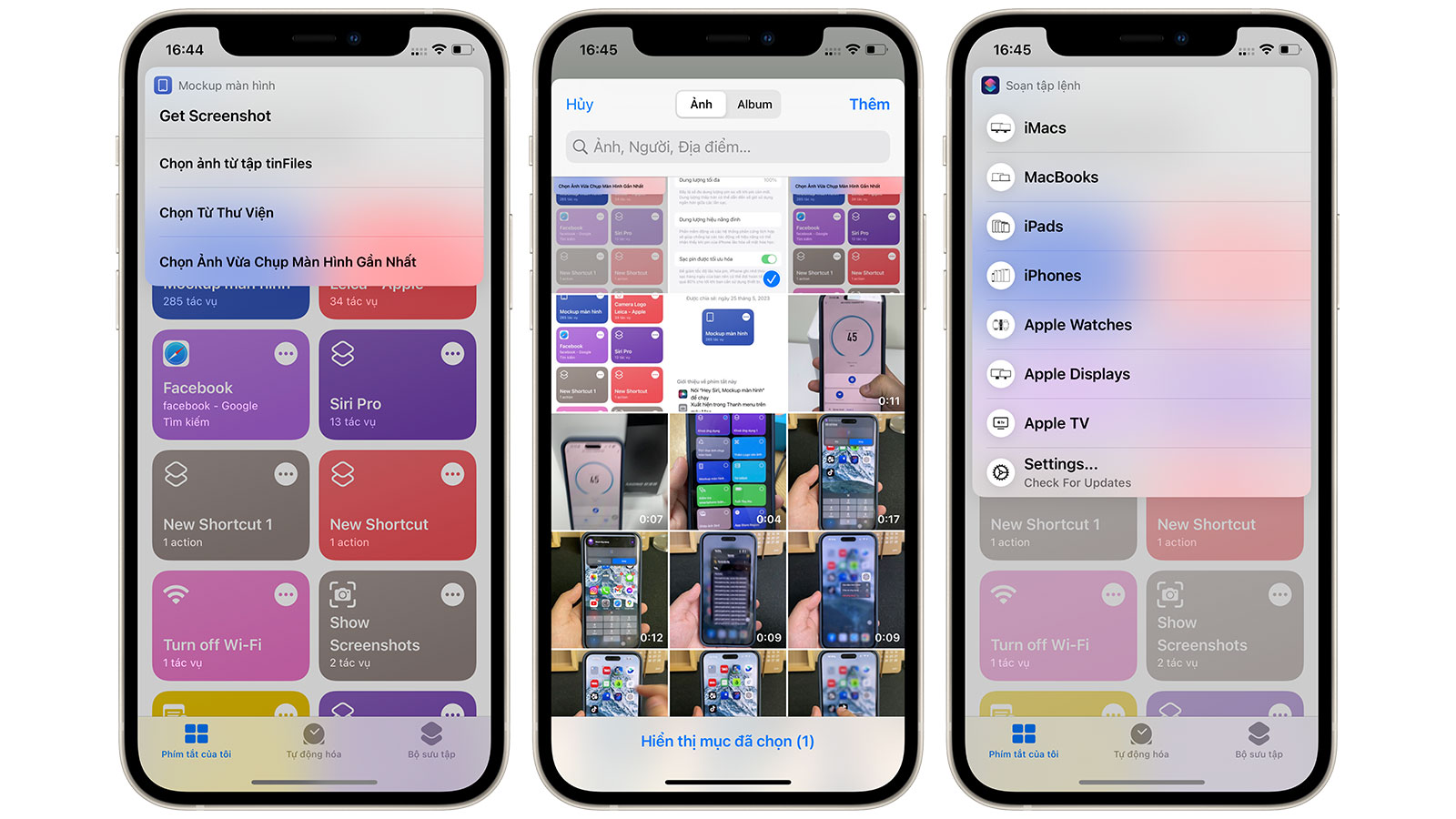
Bước 5 – Bạn cần chờ một lúc để hệ thống tạo ảnh mockup. Sau khi tạo xong, tại mục Choose what to do next, bạn có thể chọn lưu mockup vào thư viện Ảnh, ứng dụng Files, sao chép vào bộ nhớ tạm hay chia sẻ cho người khác. Ở đây, mình chọn Save to Photos.
Bước 6 – Mockup được tạo sẽ lưu vào Thư viện ảnh với phần nền trong suốt. Bạn có thể chia sẻ chúng cho người khác hoặc nhập vào các phần mềm như Adobe Photoshop để tạo ra ấn phẩm truyền thông, chẳng hạn như hình dưới đây.
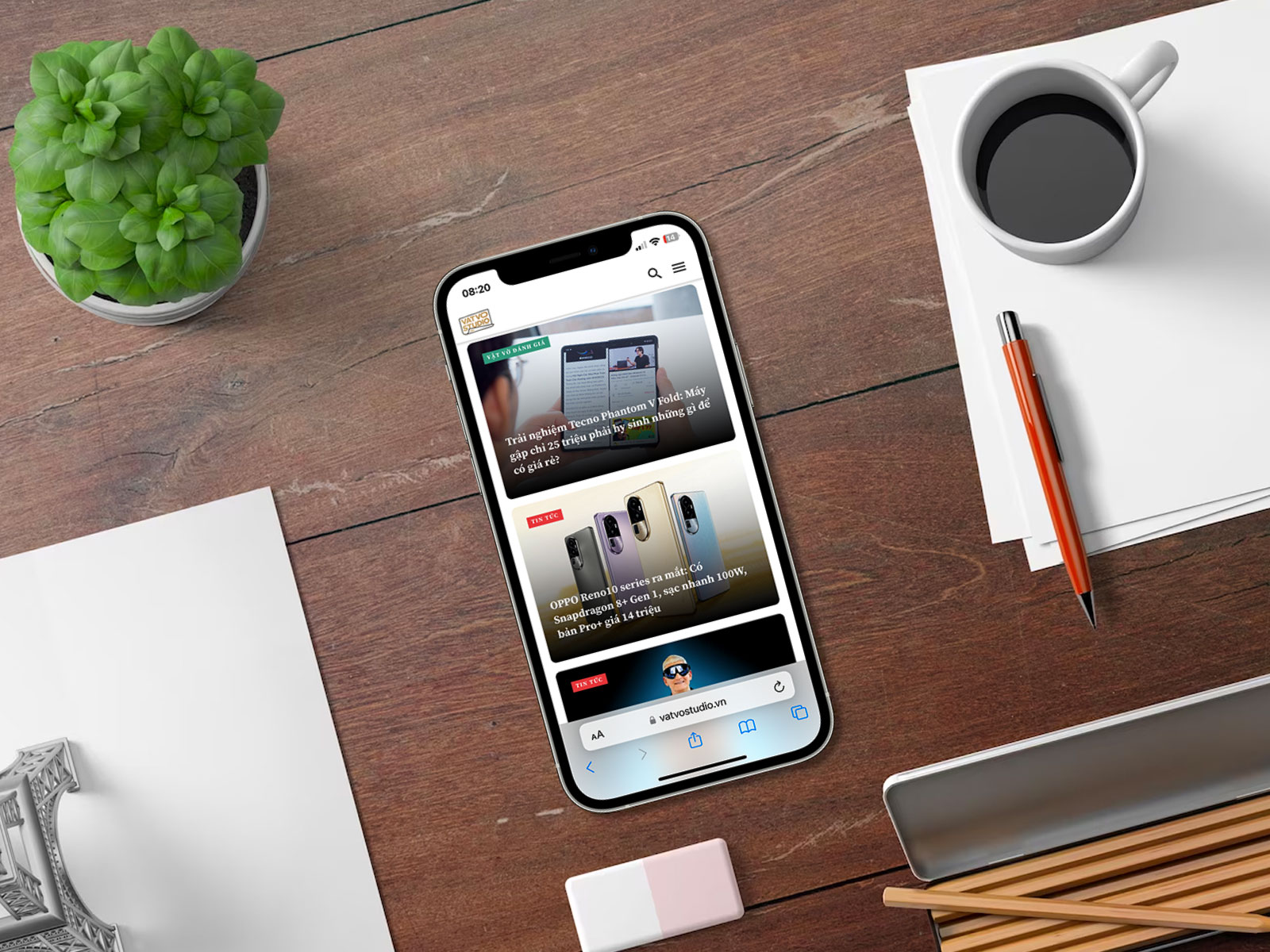
Chúc các bạn thành công!

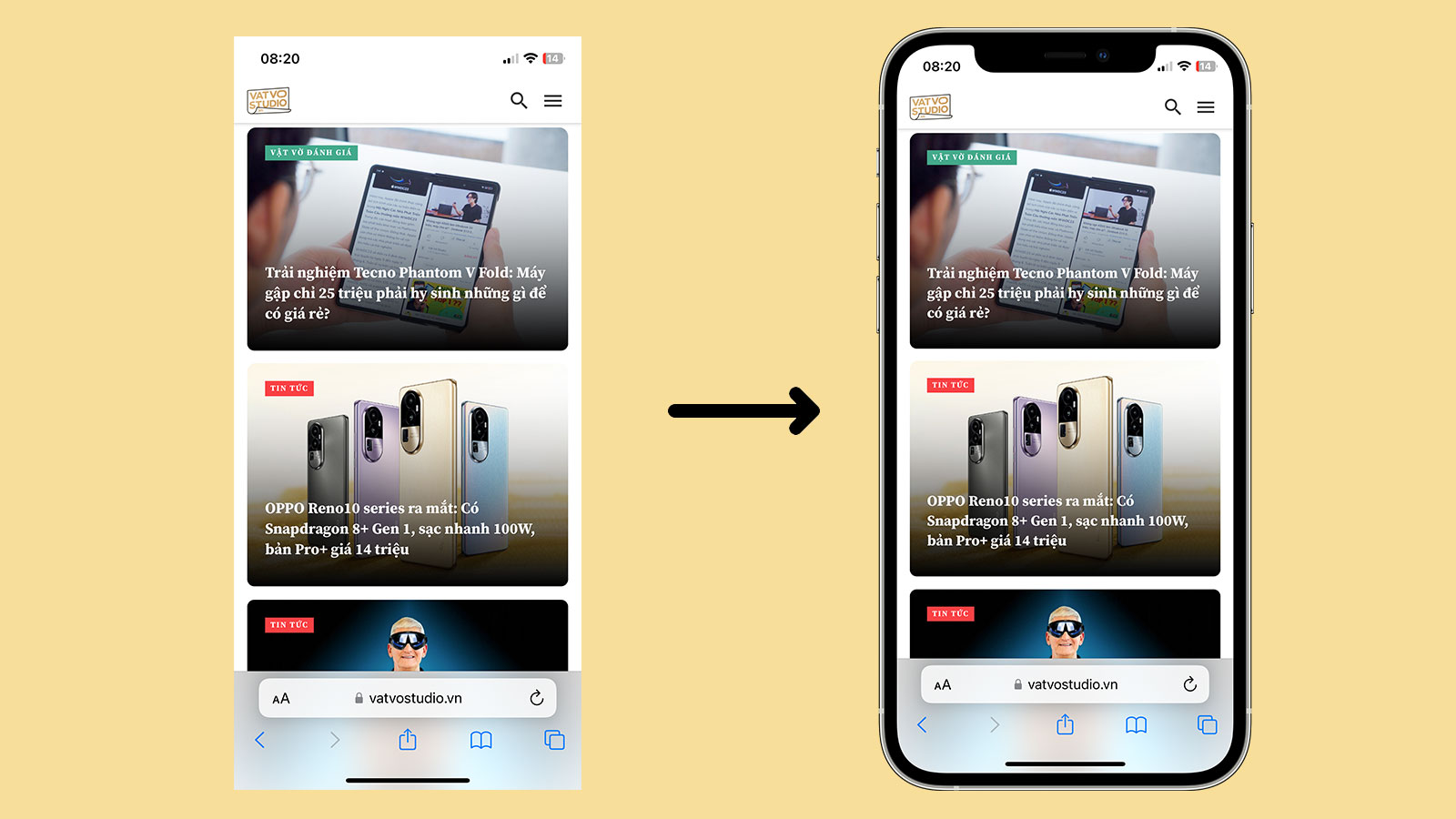






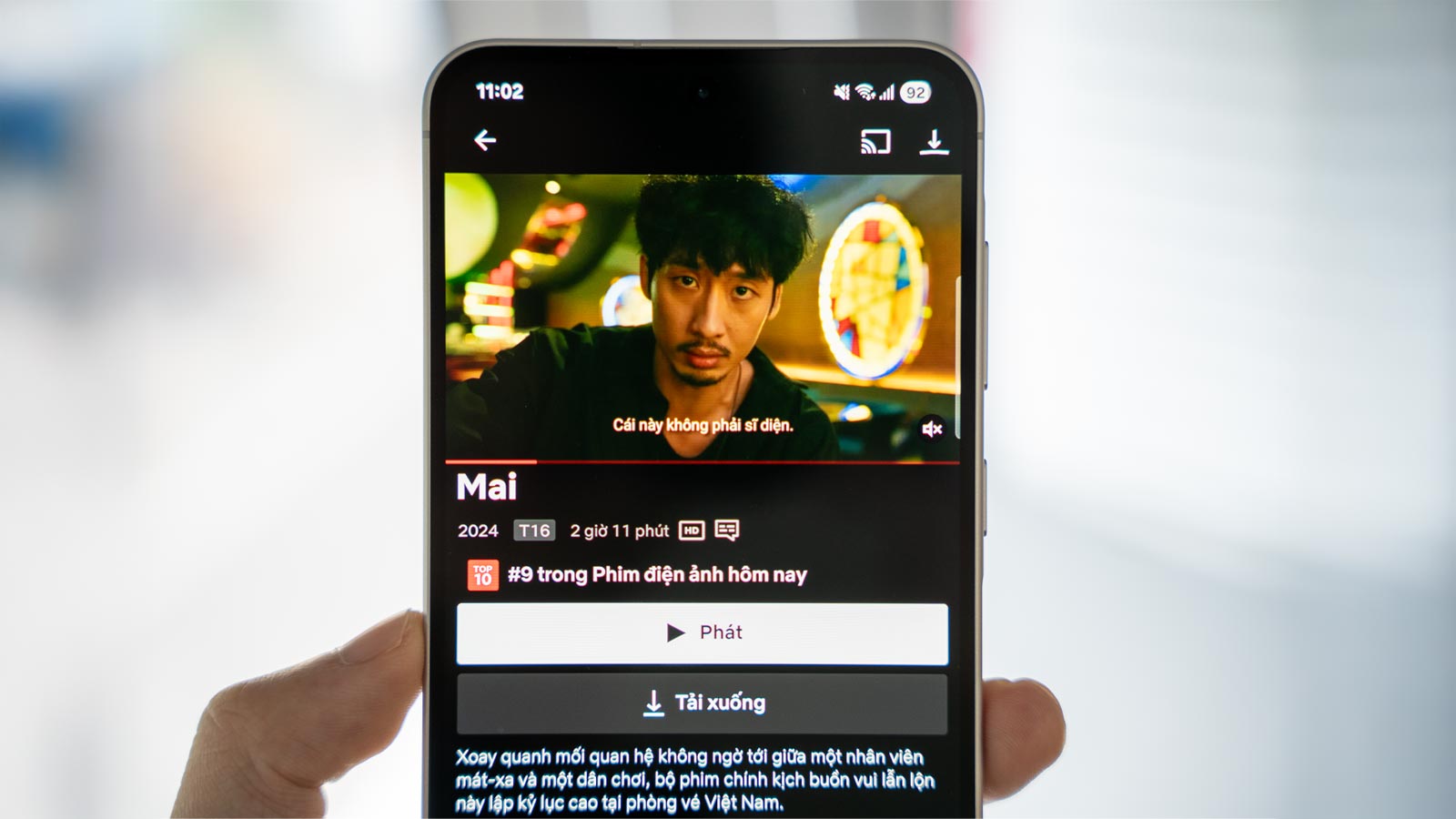
Comments